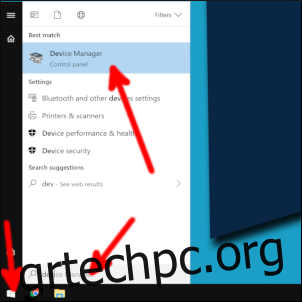Έξυπνες οθόνες είναι υπέροχοι σύντροφοι της κουζίνας: μπορείτε εύκολα να ακολουθήσετε μια συνταγή, να τηλεφωνήσετε σε κάποιον ενώ ετοιμάζετε το γεύμα σας ή να διασκεδάζετε όσο καθαρίζετε τα πράγματα. Αλλά ανάλογα με το πού θα τοποθετήσετε την έξυπνη οθόνη ή άλλα ηλεκτρονικά είδη, μπορεί να αντιμετωπίσετε κάποιο πρόβλημα.
Πίνακας περιεχομένων
Θωράκιση μικροκυμάτων, Επεξήγηση
Οι φούρνοι μικροκυμάτων λειτουργούν θερμαίνοντας το φαγητό σας με σύντομα ραδιοκύματα. Αυτά τα ραδιοκύματα ταξιδεύουν μέσω ενός μικρού καναλιού, γνωστό ως «κυματοδηγός», προς το διαμέρισμα φαγητού. Το πικάπ περιστρέφει το φαγητό σας, ώστε να μπορεί να ψηθεί όσο το δυνατόν πιο ομοιόμορφα και το μέταλλο από το οποίο είναι φτιαγμένος ο φούρνος μικροκυμάτων σας κάνει τα ραδιοφωνικά σήματα να αναπηδούν γύρω από το εσωτερικό της θήκης φαγητού. Τα μόρια μέσα στο φαγητό σας αρχίζουν να δονούνται γρήγορα, κάτι που θερμαίνει το γεύμα σας.
Το μεταλλικό πλαίσιο λειτουργεί επίσης ως ηλεκτρομαγνητική ασπίδα. Ο φούρνος μικροκυμάτων εκτοξεύει τα ραδιοκύματα και η θωράκιση διατηρεί το μεγαλύτερο μέρος αυτού μέσα στο διαμέρισμα φαγητού, αλλά η θωράκιση υποβαθμίζεται με την πάροδο του χρόνου. Αν είχατε ποτέ ενεργοποιήσει το ασύρματο δίκτυό σας όταν ζεσταίνετε μερικά σνακ, είναι πολύ πιθανό επειδή έχετε παλαιότερο φούρνο μικροκυμάτων και η θωράκιση έχει γίνει λιγότερο αποτελεσματική.
Πώς να δοκιμάσετε τη θωράκιση μικροκυμάτων
Ο καλύτερος τρόπος για να ελέγξετε τη θωράκιση του φούρνου μικροκυμάτων σας είναι να κατεβάσετε μια εφαρμογή αναλυτής Wi-Fi. Εδώ είναι τι χρειάζεστε:
Επιτραπέζιος υπολογιστής ή φορητός υπολογιστής Windows 10, ρυθμισμένος για σύνδεση στη συχνότητα 2,4 GHz
Αναλυτής WiFi από το Microsoft Store
Βήμα πρώτο: Αναγκάστε τα Windows να συνδεθούν στα 2,4 GHz
Το να αναγκάσετε τη συσκευή σας να συνδεθεί σε Wi-Fi πάνω από 2,4 GHz είναι σημαντικό για τη δοκιμή, καθώς αυτή είναι η συχνότητα στην οποία λειτουργούν και οι φούρνοι μικροκυμάτων. Οι περισσότερες σύγχρονες συσκευές και δίκτυα αλλάζουν αυτόματα μεταξύ 2,4 Ghz και ταχύτερης συχνότητας 5 Ghz. Τα μικροκύματα δεν προκαλούν παρεμβολές στο φάσμα των 5 GHz, επομένως πρέπει να απαλλαγούμε από αυτήν την επιλογή εάν πρόκειται να δοκιμάσουμε τη θωράκιση.
Για να αναγκάσετε τη συσκευή σας Windows να χρησιμοποιεί τη συχνότητα 2,4 GHz, ξεκινήστε κάνοντας κλικ στο λογότυπο των Windows κάτω αριστερά. Πληκτρολογήστε “συσκευή” και, στη συνέχεια, επιλέξτε “Διαχείριση Συσκευών”.
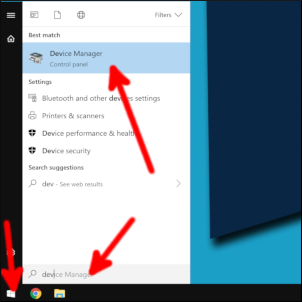
Επιλέξτε το αναπτυσσόμενο βέλος δίπλα στην καταχώρηση «Προσαρμογείς δικτύου». Κάντε δεξί κλικ στο όνομα του ασύρματου προσαρμογέα σας. Αυτό θα έχει τυπικά “Wireless-AC Adapter” ή κάτι παρόμοιο στο όνομα. Ο ασύρματος προσαρμογέας στον υπολογιστή μου ονομάζεται “Intel(R) Dual Band Wireless-AC 8265.” Στο μενού περιβάλλοντος που ανοίγει, επιλέξτε “Ιδιότητες”.
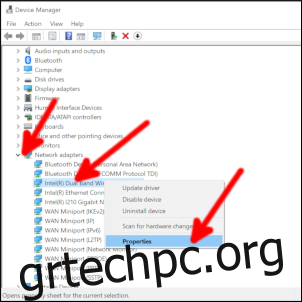
Στο παράθυρο Ιδιότητες, επιλέξτε την καρτέλα “Για προχωρημένους”. Ανοίξτε το αναπτυσσόμενο μενού “Τιμή”, επιλέξτε μία από τις τιμές που ξεκινούν με “2,4 Ghz” και, στη συνέχεια, κάντε κλικ στο “OK”.
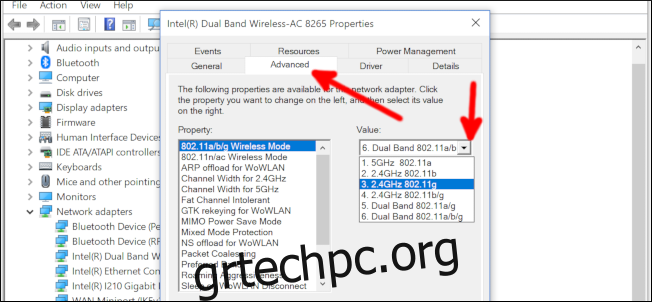
Δεν χρειάζεται να κάνετε επανεκκίνηση ή τίποτα. Η κάρτα Wi-Fi σας θα πρέπει πλέον να συνδέεται μόνο στη συχνότητα 2,4 Ghz.
Βήμα δεύτερο: Χρησιμοποιήστε τον αναλυτή WiFi για να δοκιμάσετε το δίκτυό σας
Ανοίξτε τον Αναλυτή WiFi. Θα δείτε τα στοιχεία του δικτύου σας κοντά στην κορυφή. Θα πρέπει να δείτε τη συχνότητα που αναφέρεται στην περιοχή των 2,4 Ghz. Επιλέξτε “Ανάλυση” επάνω αριστερά.
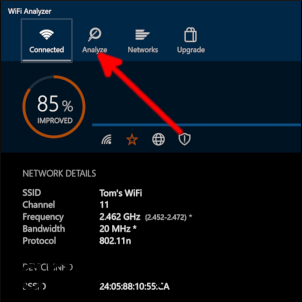
Επιλέξτε «Γράφημα» κάτω δεξιά.
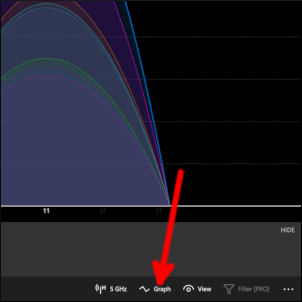
Το γράφημα δείχνει την κατάσταση του δικτύου σας σε πραγματικό χρόνο και θα εμφανίζει παρεμβολές (εάν υπάρχουν) που προέρχονται από τη χρήση του φούρνου μικροκυμάτων σας.
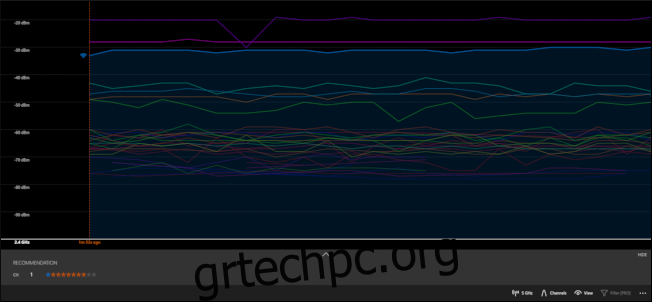
Αυτό το γράφημα δείχνει την ισχύ του σήματος του δικτύου με την πάροδο του χρόνου. Η μπλε γραμμή που έχει σύμβολο Wi-Fi στα αριστερά είναι η σύνδεση μεταξύ του δρομολογητή μας και του υπολογιστή, ενώ κάθε μία από τις άλλες γραμμές αντιστοιχεί σε άλλες συσκευές 2,4 Ghz που βρίσκονται κοντά. Η ισχύς του σήματος μετριέται σε ντεσιμπέλ milliwatts (dBm) και όσο μικρότερος είναι ο αριθμός, τόσο καλύτερο είναι το σήμα.
Ο πάγκος δοκιμών μου αποτελείται από την επιφάνεια εργασίας μου τοποθετημένη στη συνηθισμένη της θέση στο γραφείο μου, ο φούρνος μικροκυμάτων μου τοποθετημένος στην αριστερή πλευρά του γραφείου και ο δρομολογητής μου βρίσκεται περίπου έξι πόδια από το φούρνο μικροκυμάτων. Με το φούρνο μικροκυμάτων να βρίσκεται μεταξύ του επιτραπέζιου υπολογιστή και του δρομολογητή, θα μπορούμε να δούμε αν ο φούρνος μικροκυμάτων μου βλάπτει το δίκτυό μου στα 2,4 GHz.
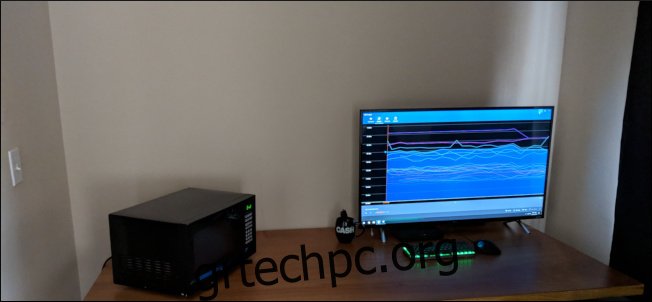
Το γράφημα του WiFi Analyzer δείχνει περίπου δύο λεπτά, επομένως τράβηξα ένα στιγμιότυπο οθόνης δύο λεπτών κανονικής δραστηριότητας, χωρίς να λειτουργεί ο φούρνος μικροκυμάτων. Δείτε πώς φαίνεται:
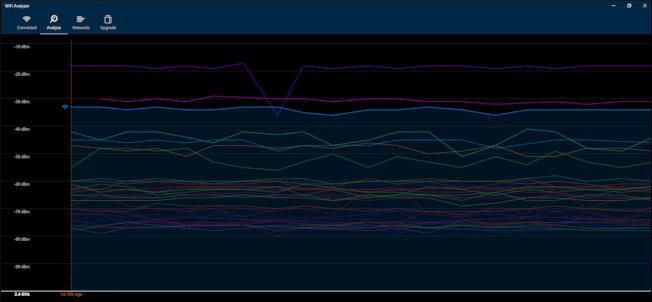
Έπειτα, έβαλα τον φούρνο μικροκυμάτων μου για δύο λεπτά, πάτησα την έναρξη και μετά παρακολούθησα τα όμορφα χρώματα στο γράφημα. Δείτε πώς φαίνεται όταν λειτουργεί ο φούρνος μικροκυμάτων:
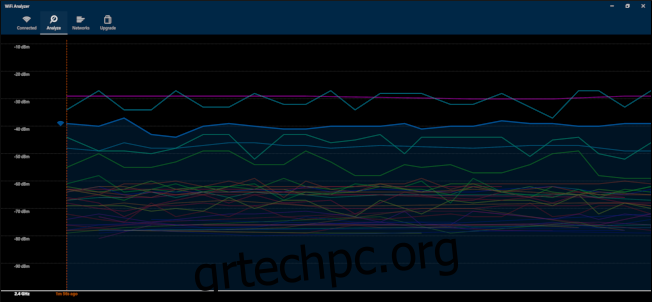
Έτρεξα το φούρνο μικροκυμάτων μερικές ακόμη φορές, όλες με συγκρίσιμα αποτελέσματα. Αυτός είναι ένας ολοκαίνουργιος φούρνος μικροκυμάτων, επομένως η θωράκιση δεν έχει υποβαθμιστεί αρκετά ώστε να προκαλεί ανησυχία.
Και αυτή η ανησυχία ισχύει μόνο για μερικές από τις συσκευές σας. Εάν χρησιμοποιείτε μια έξυπνη οθόνη, tablet ή φορητό υπολογιστή για να ακολουθήσετε τις συνταγές, πιθανότατα έχει υποστήριξη 5 GHz. Αυτό σημαίνει ότι ακόμα κι αν η θωράκιση του φούρνου μικροκυμάτων σας αρχίσει να παραπαίει, η συσκευή θα μπορεί να χρησιμοποιήσει την άλλη συχνότητα για τη ροή συνταγών και ταινιών. Εάν διαθέτετε μια παλαιότερη συσκευή (ακόμα και κάποια νέα tablet χαμηλού επιπέδου), το τσιπ Wi-Fi που βρίσκεται στο εσωτερικό του μπορεί να επιτρέπει μόνο συνδέσεις 2,4 GHz, κάτι που θα έκανε τη θωράκιση του φούρνου μικροκυμάτων να τεθεί σε λειτουργία.
Εάν η θωράκιση του φούρνου μικροκυμάτων είναι ελαττωματική, δεν θα καταστρέψει απαραίτητα το gadget σας. Ωστόσο, η παρεμβολή που προέρχεται από τον φούρνο μικροκυμάτων μπορεί να σημαίνει ότι το gadget σας δεν είναι τόσο ισχυρό όσο ένα σήμα Wi-Fi, επομένως η συνταγή, η βιντεοκλήση ή άλλο περιεχόμενο μπορεί να διακοπεί.
Ακόμα δεν πρέπει να βάζετε την έξυπνη οθόνη σας κοντά στο φούρνο μικροκυμάτων σας
Εκτός από τις πιθανές παρεμβολές, ένας άλλος καλός λόγος για να μην κρατάτε τα ηλεκτρονικά κοντά στο φούρνο μικροκυμάτων σας είναι ότι τα μικροκύματα μπορούν εύκολα να γίνουν ακαθάριστα. Ο φούρνος μικροκυμάτων σας έχει αεραγωγούς πάνω του και δεν είναι ασυνήθιστο να βρείτε λίπος και σωματίδια φαγητού πάνω και γύρω του. Η τοποθέτηση μιας έξυπνης οθόνης ή tablet στην κορυφή σημαίνει απλώς ότι η συσκευή καλύπτεται από βρωμιά, κάτι που στην καλύτερη περίπτωση είναι απλώς χονδροειδές και στη χειρότερη η συσκευή σας μπορεί να καταστραφεί.
Το καλύτερο μέρος για να διατηρήσετε το gadget σας
Ο υπόλοιπος πάγκος της κουζίνας σας μπορεί επίσης να συσσωρεύσει λίπος, έτσι ώστε να μην είναι ούτε το καλύτερο μέρος για να τοποθετήσετε μια οθόνη. Μπορείτε να βάλετε ένα tablet στο ψυγείο σας αν έχει τρελά δυνατούς μαγνήτες (ή αν δεν σας πειράζει να αγοράσετε μια μαγνητική βάση), ή ακολουθήστε τις συνταγές στην τηλεόραση του σαλονιού σας, αν είναι δυνατόν. Εναλλακτικά, θα μπορούσατε απλώς να τοποθετήσετε την οθόνη σε ένα τμήμα του πάγκου που ξέρετε ότι δεν θα υπάρχουν τρόφιμα να πετούν γύρω του.
Η τοποθέτηση της έξυπνης οθόνης ή κάποιου άλλου gadget στη δική του θέση στην κουζίνα απαιτεί κάποια προσοχή, αλλά όταν βρίσκεστε σε αυτή την τέλεια τοποθέτηση, θα μπορείτε να παρακολουθήσετε και να φτιάξετε εκπληκτικές συνταγές, να κάνετε μια καλή παράσταση ενώ ψήνετε και πολλά άλλα!